ラズベリーパイをWi-Fiブリッジに変える方法

今日、すべてのデバイスがWi-Fiをサポートしていると思いがちですが、すべてのデバイスがワイヤレスでインターネットに接続できるわけではありません。ここで、RaspberryPiが便利です。Wi-Fiブリッジに変えることで。
古いイーサネット専用デスクトップコンピュータを再利用したい場合で、Wi-Fi信号をイーサネット接続にすばやく簡単に変換する方法が必要な場合は、RaspberryPiを使用できます。
RaspberryPiをWi-Fiブリッジに変えます
このチュートリアルでは、Raspberry PiをWi-Fiブリッジに変換する方法を学習します。このブリッジは、ネットワークにワイヤレスで接続し、この信号を有線接続に変換します。その後、イーサネットケーブルを介して任意のデバイスをRaspberry Piに接続でき、そのデバイスは即座にネットワークにアクセスできるようになります。
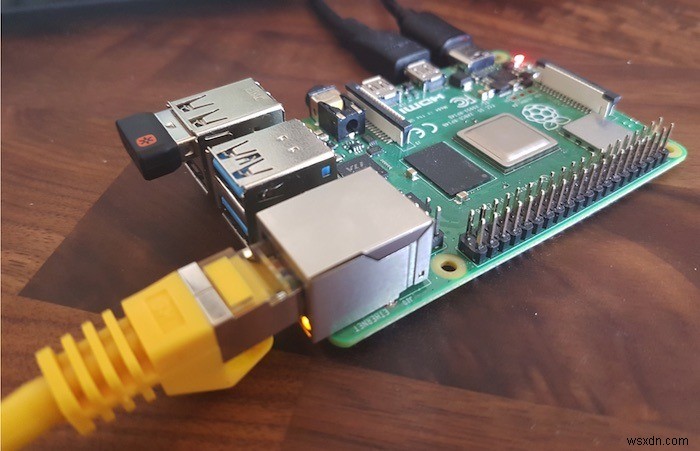
先に進む前に、Raspberry Piを介してWi-Fiに接続されているデバイスが、ネットワークに直接接続されているデバイスと同じ速度を享受する可能性は低いことに注意してください。ただし、イーサネット専用デバイスをルーターに物理的に接続できない場合は、Raspberry Piを使用すると、そのデバイスをすばやく簡単に比較的安価にオンラインにできます。
必要なもの
このチュートリアルを完了するには、次のものが必要です。
- Raspberry Pi OSを実行するWi-Fiモジュール(Raspberry Piゼロ、3、および4)を備えたRaspberryPiモデル
- RaspberryPiと互換性のある電源ケーブル
- 外部キーボードとそれをRaspberryPiに接続する方法
- Raspberry Piのモデルに応じて、HDMIまたはマイクロHDMIケーブル
- 外部モニター
- イーサネットケーブル
Piを更新する
まだ行っていない場合は、外部キーボード、モニター、およびその他の周辺機器をRaspberry Piに接続してから、Piを電源に接続します。
始める前に、RaspberryPiが最新であることを確認してください。 Raspbianのツールバーの「ターミナル」アイコンをクリックして新しいターミナルを開き、次のコマンドを実行します。
sudo apt update && sudo apt -y upgrade
ネットワークサービスの設定:dnsmasqのインストール
次に、dnsmasqをインストールします 、ドメインネームシステム(DNS)キャッシングと動的ホスト構成プロトコル(DHCP)サーバーを提供します。このパッケージを使用してDNSリクエストを処理します。これにより、RaspberryPiがイーサネット専用デバイスのミニルーターとして機能できるようになります。
dnsmasqをインストールするには、次のコマンドを実行します。
sudo apt install dnsmasq
イーサネット接続を構成する
次に、「dhcpcd.conf」ファイルを変更して、静的IPアドレスを使用するようにeth0インターフェイスを設定します。この構成ファイルを開くには、次のコマンドを実行します。
sudo nano /etc/dhcpcd.conf
「dhcpcd.conf」ファイルがNanoテキストエディタで開きます。このファイルに、以下を追加します。
interface eth0 static ip_address=192.168.220.1/24 static routers=192.168.220.0
Ctrlを押して変更を保存します + O 。構成ファイルを閉じるには、 Ctrlを押します。 + X 。
これらの変更は、dhcpcdサービスを再起動することで有効にできます:
sudo service dhcpcd restart
dnsmasq構成ファイルの置き換え
dnsmasqパッケージはデフォルトの構成ファイルを提供しますが、これを、DHCPおよびDNSトラフィックの処理方法をdnsmasqに指示する独自のカスタム設定に置き換える必要があります。
変更を加える前に、元のdnsmasq.confファイルの名前を変更して再配置します。
sudo nano /etc/dnsmasq.conf /etc/dnsmasq.conf.original
編集用に置換構成ファイルを開きます:
sudo nano /etc/dnsmasq.conf
Nanoテキストエディタでdnsmasq.confファイルを確認しているはずです。 Nanoに、以下を追加します。
interface=eth0 listen-address=192.168.220.1 bind-interfaces server=8.8.8.8 domain-needed bogus-priv dhcp-range=192.168.220.50,192.168.220.150,12h
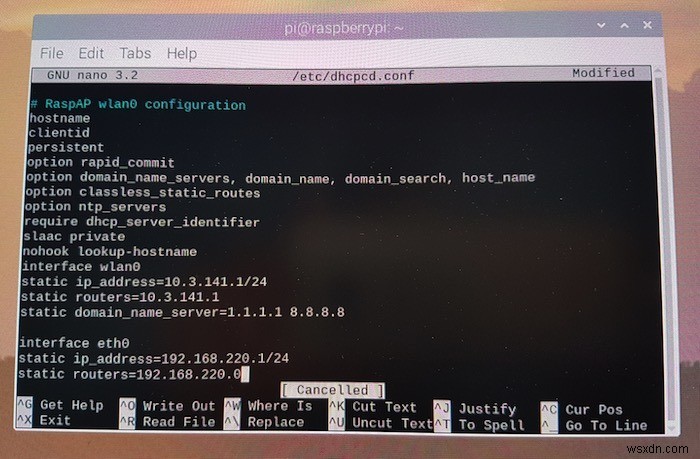
Ctrl を押して、変更を保存します + O 。構成ファイルを閉じるには、 Ctrlを押します。 + X 。
IP転送を有効にする
次に、IP転送を有効にして、Raspberry Piがイーサネット接続からのネットワークパケットを受け入れ、ルーターに転送できるようにします。
ipv4p IP転送を有効にするには、「sysctl.conf」構成ファイルを編集します。
sudo nano /etc/sysctl.conf
「sysctl.conf」ファイルがNanoテキストエディタで起動します。このファイルで、次の行を見つけます。
#net.ipv4.ip_forward=1
この行が次のようになるように#を削除します:
net.ipv4.ip_forward=1
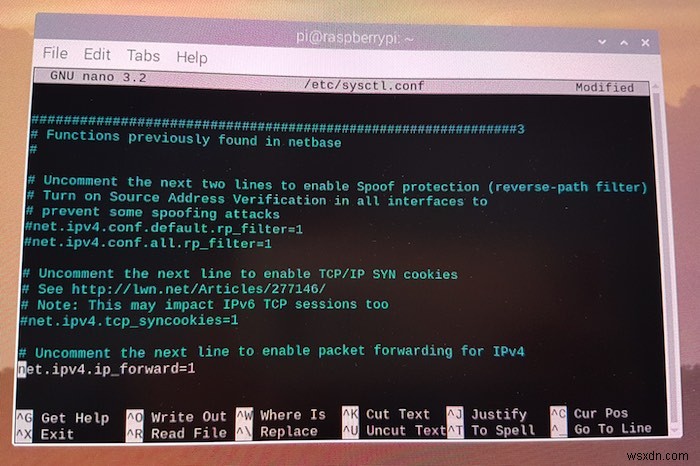
Ctrlを押して変更を保存します + O 。構成ファイルを閉じるには、 Ctrlを押します。 + X 。
次に、新しい「sysctl.conf」構成ファイルを有効にします。
sudo sh -c "echo 1 > /proc/sys/net/ipv4/ip_forward"
イーサネットからWi-Fiへのトラフィックの転送を開始します
IP転送を正常に有効にしたので、イーサネットインターフェイス(eth0)からWi-Fi接続にトラフィックを転送するようにファイアウォールを構成できます。この転送が適切に行われると、イーサネット経由でRaspberry Piに接続するすべてのデバイスが、PiのWi-Fi(wlan0)接続にアクセスできるようになります。
RaspberryPiが受信するすべてのデータパケットを転送する方法を指示するいくつかのルールを追加します。
sudo iptables -t nat -A POSTROUTING -o wlan0 -j MASQUERADE sudo iptables -A FORWARD -i wlan0 -o eth0 -m state --state RELATED,ESTABLISHED -j ACCEPT sudo iptables -A FORWARD -i eth0 -o wlan0 -j ACCEPT
これらの新しいルールを保存します:
sudo sh -c "iptables-save > /etc/iptables.ipv4.nat"
これらのルールは、Raspberry Piが再起動するたびにフラッシュされるため、起動時に必ず再ロードしてください。
「rc.local」ファイルを編集して、起動時に何が起こるかを定義します。
sudo nano /etc/rc.local
rc.localファイルがNanoテキストエディタで開きます。エディタで、次を見つけます。
exit 0
「exit」行のすぐ上に次を追加します。
iptables-restore < /etc/iptables.ipv4.nat
Ctrlを押して変更を保存します + O 。構成ファイルを閉じるには、 Ctrlを押します。 + X .ter。」
Wi-Fiブリッジをテストする
最後のステップは、dnsmasqサービスを開始することです:
sudo service dnsmasq start
これで、Wi-Fiブリッジをテストできます。イーサネットケーブルを介して、イーサネット専用デバイスをRaspberryPiに接続します。これで、RaspberryPiがこのイーサネット専用デバイスへのインターネット接続を提供します。
結論
Wi-Fi接続をイーサネット接続に変換することで、RaspberryPiのWi-Fiを有線デバイスと共有する方法を学びました。 RaspberryPiをキャプティブポータルWi-FiホットスポットまたはパーソナルWebサーバーとして使用することもできます。これがお役に立てば幸いです。
自分で実行できる他のRaspberryPiプロジェクトを読んでください。
-
RaspberryPiにKodiをインストールする方法
Raspberry Piの最も一般的な用途の1つは、メディアPCとしての使用です。簡単に言えば、現在どのオペレーティングシステムでも最高のメディアセンターはKodiです。では、どのようにしてKodiをPiで実行するのですか?実際、それは非常に簡単です。 すでにLinuxを実行しているRaspberryPiにKodiをインストールするか、Kodiを中心に設計されたメディアセンターオペレーティングシステムをインストールすることができます。どちらの方法でも、PiでKodiを簡単に入手して、お気に入りのメディアコンテンツを楽しみ始めることができます。 1。ラズビアン Raspbian(デフォルトの
-
古いテレビをスマートテレビに変える方法
最近販売されているほとんどすべてのテレビはスマートテレビです。つまり、インターネットに接続して、Disney+ Hotstar、Netflix、Prime Video、Spotify、YouTube などのサービスから音楽やビデオをストリーミングできます。しかし、完全に機能する古いテレビを持っていて、今すぐ新しいスマートテレビにアップグレードしたくない場合はどうすればよいでしょうか?テレビの「馬鹿げた」オペレーティング システムと一緒に暮らす必要があり、素晴らしいオーディオやビデオのストリーミング アプリやその他の最新機能を利用できませんか?あまり。多額の費用をかけずに、非スマート TV をス
